
Power Appsで作る多段階承認ワークフローアプリ ~Power Automateフロー解説付き~
申請から承認要求に応答までがスムーズに行えて、申請の検索ができるPower Apps多段階承認ワークフローです。
このnoteを購入いただくと、アプリをインポートできるだけでなく、解説を通じて仕組みを学ぶことができます。特に Power Automateフローの解説を含むため、承認フローを最大限活用したい方に最適です。
Amazon Payで購入すると、ギフト券があたるキャンペーン中らしいです。
▼こんな方にオススメです。
・アプリの仕組みを学びながら、承認アプリを使いたい。
・多段階承認ワークフローを導入したい。
・Power Automateの中級レベルを目指している。
・アプリの開発時間を時短したい。
前提条件
・Microsoft 365のライセンスが必要です。
・Power AppsおよびPower Automateの環境が設定されていること。
・SharePointサイトの編集権限があること(所有者以上を推奨)。
・Power Automateで必要なフローを作成するための権限があること。
・Power AppsやPower Automateを実践的に学びたい方。
※Power Apps、Power Automateは、一番安いBusiness Basicから使うことができます。
承認ワークフローアプリの特徴
多段階承認の可視化:承認ルートが一目でわかり、承認状況も追跡可能。

マルチデバイス対応:Teams、Outlookのアプリから承認要求に応答可能。

承認カードの応答を操作(キャンセル):フローの実行を取り消しできる。
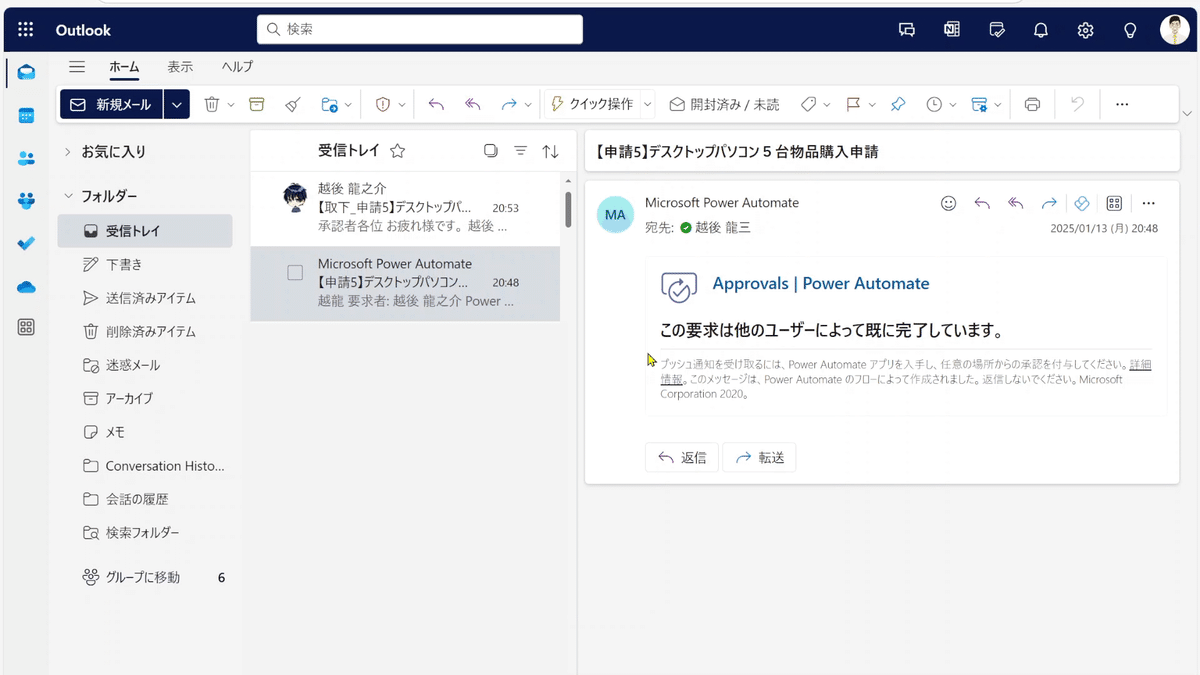
※承認要求(承認カード)を操作するには、Power Automateのプレミアムコネクタが使えるライセンスが必要です。
※PowerAutomateのフローは、30日を超えると停止するので、承認者が多いワークフローの場合は、Power Appsで応答するアプリを開発する必要があります(公開予定です)。
承認ワークフローアプリの要件
1. 承認プロセス管理
多段階承認:
承認ルートを可視化し、承認者のステータス(承認、拒否、承認待ち)を確認可能。承認者のコメント確認:
すべての承認者が記録したコメントを閲覧可能。申請タイプに応じた承認ルート設定:
申請タイプによって自動で承認ルートや承認者を追加可能。
2. 申請操作
申請の取下げ機能:
承認途中でも申請を取り下げ可能。取下げ時に承認済み・承認待ちの承認者に通知を送信。承認要求のキャンセル:
承認要求をキャンセル可能(Power Automateプレミアムコネクタが使えるライセンスが必要)。フローの実行取り消し:
取下げ時にフローをキャンセル可能。
3. 添付ファイル管理
ファイル添付機能:
承認要求にファイルを添付可能で、ブラウザ上で直接表示(合計20MB未満)。
4. 申請情報の管理
申請検索機能:
申請者、タイトル、申請日、ステータスで検索可能。申請一覧表示:
検索画面で申請を一覧表示し、承認状況を把握可能。
5. 通知と同報機能
通知機能:
申請、取下げや承認完了時に通知を自動送信。同報機能:
承認ルート外の関係者にも同報で情報を共有可能。
6. 対応デバイス
マルチデバイス対応:
PC、スマホのTeams、Outlookなど、すべてのデバイスで承認応答が可能(申請はPCのみ)。
7. データ管理
SharePointリストをデータベースとして使用:
承認状況を保存し、過去のデータを確認可能。
目次です。
1.システム構成と全体のイメージ
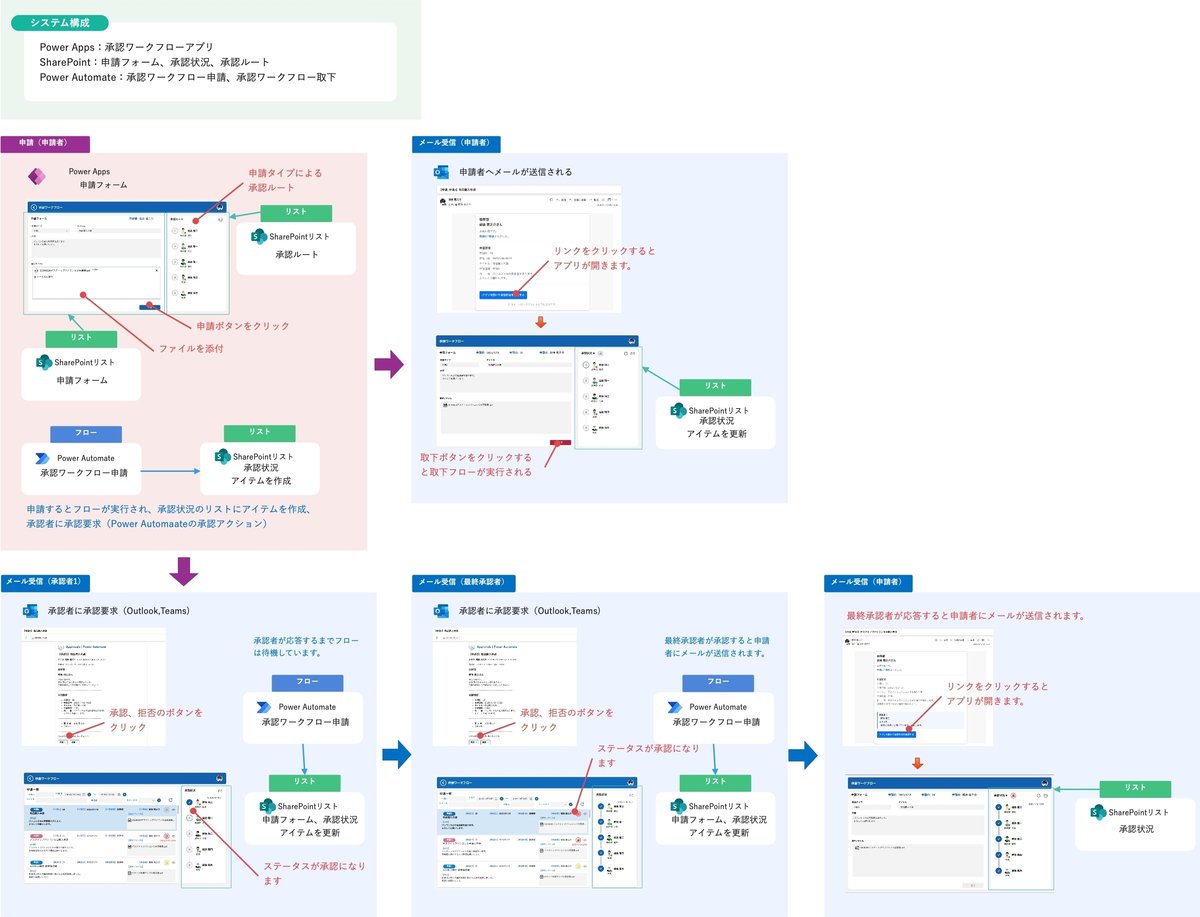
承認アクションを使っているので、承認要求の応答は、Outlook、Teams、Power Automateのアプリからできます。
承認状況は、申請者、承認者ともにアプリからできます。
申請者には、申請後にアプリのリンクをメールで送っています。
2.アプリの紹介
開発時間の目安
アプリ全体の構築時間:40時間
・UI設計:20時間
・データ連携(Power Automate):10時間
・テストと修正:10時間
このアプリをインポートすることで、これらの作業がわずか1時間で完了します(作業時間はご利用環境やスキルレベルにより異なります)。
アプリの購入については、下記をご覧ください。
3.リストとライブラリの作成
アプリをインポートするには、リストを作成して、ダウンロードしたファイルのIDなどを置き換える必要があります。
リストは、正確に作成する必要があるので、下記ExcelとJSONファイルを用意しました。列は、内部名と表示名をコピペで作成するようにしてください。
申請フォーム、承認状況、承認ルートのリストは、同じSharePointサイトに作成してください。

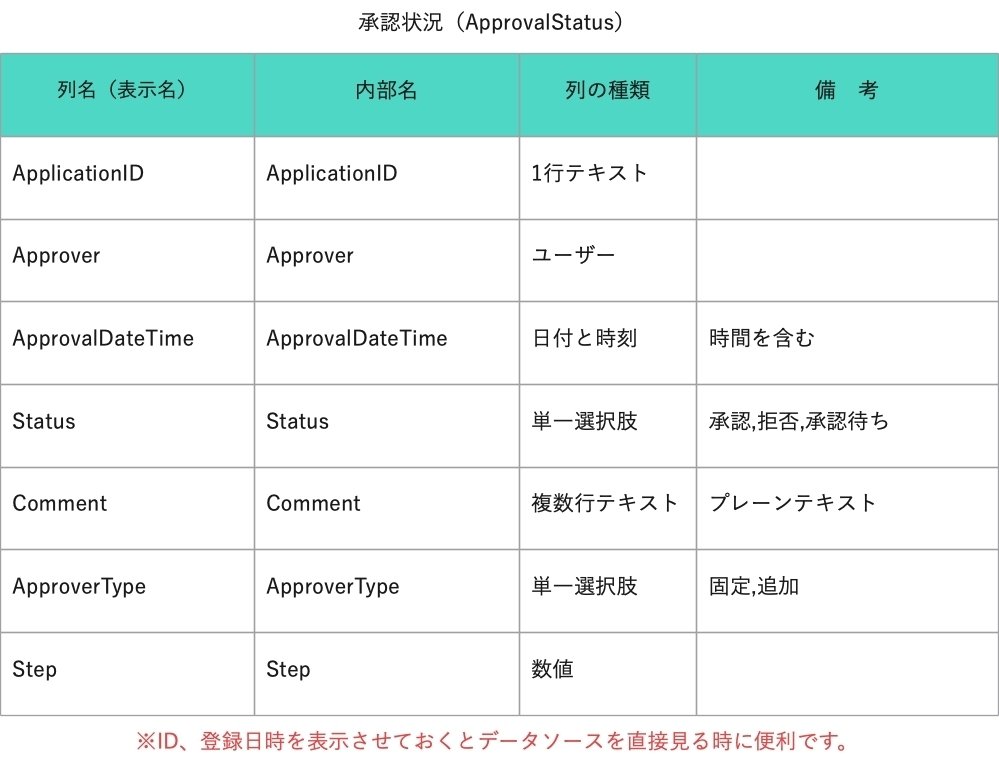

列を追加する時は、内部名をつけてから表示名に変更してください。
Graph Explorerを使える方は、JSONも用意しました。数分で3つのリスト作成できます。
SharePointリストを使ったことがないという人も大丈夫です。SharePointリストの初級編の電子書籍もあります。ご一読いただけるとありがたいです。
4.インポート手順
インポートの手順は、ダウンロードしたzipファイルを解凍して、「承認ワークフローアプリ」のフォルダーのjsonファイルのサイトのアドレス、リストIDを書き換えてzipファイルにします(動画を見ながらインポートしてください)。
この記事が気に入ったらチップで応援してみませんか?

